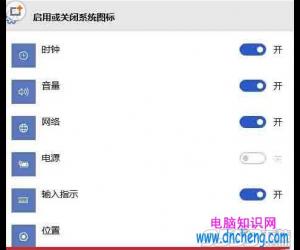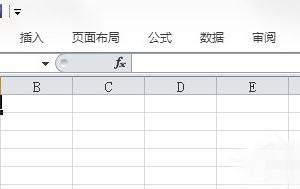win10系统自带虚拟光驱的使用方法 win10自带虚拟光驱怎么打开技巧
发布时间:2017-07-10 11:50:11作者:知识屋
win10系统自带虚拟光驱的使用方法 win10自带虚拟光驱怎么打开技巧。我们在使用电脑的时候,总是会遇到很多的电脑难题。当我们在遇到了需要在Win10电脑中使用到自带的虚拟光驱的时候,我们应该怎么操作呢?一起来看看吧。
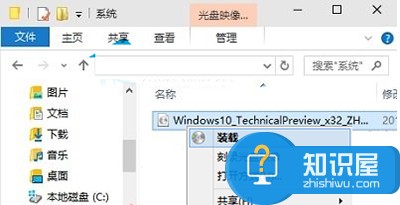
Win10系统的虚拟光驱的操作方法:
win10预览版系统的虚拟光驱在程序和功能中是看不到的,您需要的时候,他会随时出现,不相信,您对这电脑上的镜像文件,单击鼠标右键,菜单中选择“装载”,镜像文件是不是马上被打开了?出现在您面前了?
不再需要他的时候,只要对着文件资源管理器导航窗格中的虚拟光驱,单击鼠标右键,菜单中选择“弹出”,您会发现它悄无声息的离开了,正如它悄悄地来一样。是不是很贴心?!
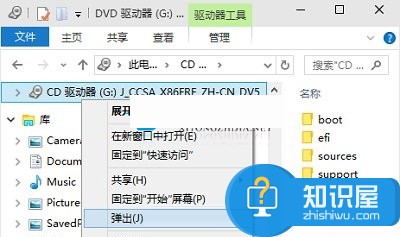
温馨提示:
1、Win10虚拟光驱不支持加密的光盘镜像,仅支持标准的iso镜像文件。
2、Win10虚拟光驱不支持重启电脑自动加载光盘镜像,也就是说不能用来重装系统。
鉴于Win10自带的虚拟光驱功能有如上缺陷,有需要更强大功能的用户,可以下载DAEMON Tools Ultra等第三方虚拟光驱软件来补充使用
知识阅读
软件推荐
更多 >-
1
 一寸照片的尺寸是多少像素?一寸照片规格排版教程
一寸照片的尺寸是多少像素?一寸照片规格排版教程2016-05-30
-
2
新浪秒拍视频怎么下载?秒拍视频下载的方法教程
-
3
监控怎么安装?网络监控摄像头安装图文教程
-
4
电脑待机时间怎么设置 电脑没多久就进入待机状态
-
5
农行网银K宝密码忘了怎么办?农行网银K宝密码忘了的解决方法
-
6
手机淘宝怎么修改评价 手机淘宝修改评价方法
-
7
支付宝钱包、微信和手机QQ红包怎么用?为手机充话费、淘宝购物、买电影票
-
8
不认识的字怎么查,教你怎样查不认识的字
-
9
如何用QQ音乐下载歌到内存卡里面
-
10
2015年度哪款浏览器好用? 2015年上半年浏览器评测排行榜!